2018 JEEP GRAND CHEROKEE ad blue
[x] Cancel search: ad bluePage 379 of 422
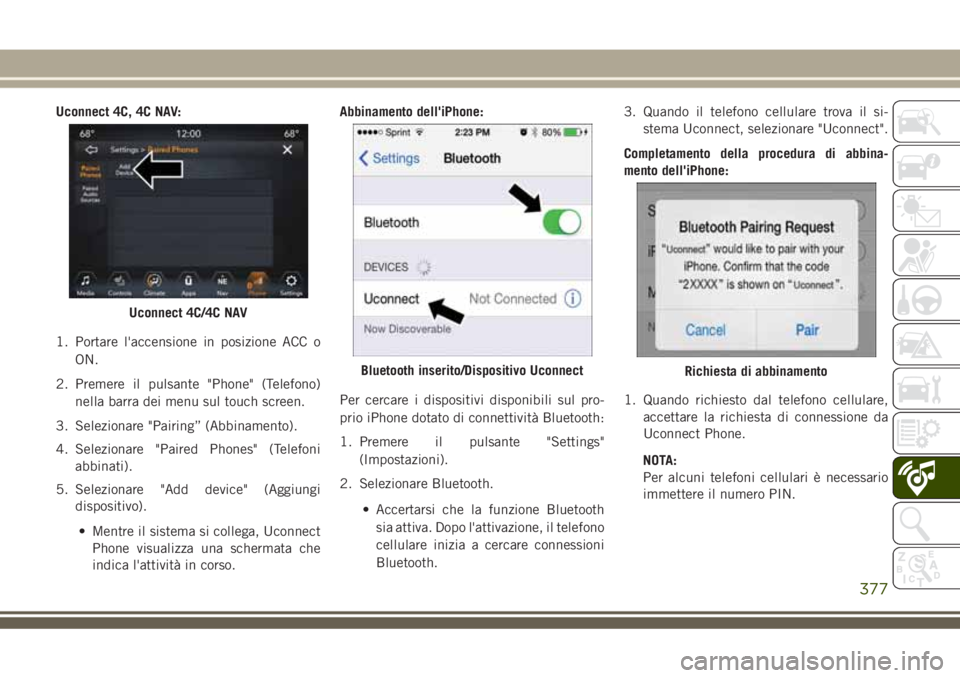
Uconnect 4C, 4C NAV:
1. Portare l'accensione in posizione ACC o
ON.
2. Premere il pulsante "Phone" (Telefono)
nella barra dei menu sul touch screen.
3. Selezionare "Pairing” (Abbinamento).
4. Selezionare "Paired Phones" (Telefoni
abbinati).
5. Selezionare "Add device" (Aggiungi
dispositivo).
• Mentre il sistema si collega, Uconnect
Phone visualizza una schermata che
indica l'attività in corso.Abbinamento dell'iPhone:
Per cercare i dispositivi disponibili sul pro-
prio iPhone dotato di connettività Bluetooth:
1. Premere il pulsante "Settings"
(Impostazioni).
2. Selezionare Bluetooth.
• Accertarsi che la funzione Bluetooth
sia attiva. Dopo l'attivazione, il telefono
cellulare inizia a cercare connessioni
Bluetooth.3. Quando il telefono cellulare trova il si-
stema Uconnect, selezionare "Uconnect".
Completamento della procedura di abbina-
mento dell'iPhone:
1. Quando richiesto dal telefono cellulare,
accettare la richiesta di connessione da
Uconnect Phone.
NOTA:
Per alcuni telefoni cellulari è necessario
immettere il numero PIN.
Uconnect 4C/4C NAV
Bluetooth inserito/Dispositivo UconnectRichiesta di abbinamento
377
Page 380 of 422
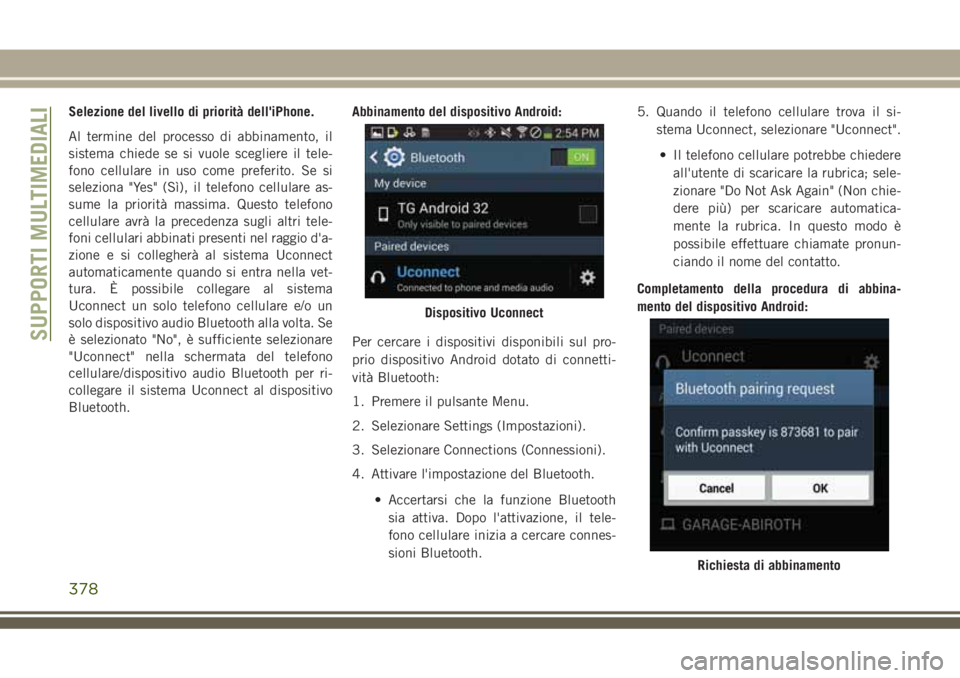
Selezione del livello di priorità dell'iPhone.
Al termine del processo di abbinamento, il
sistema chiede se si vuole scegliere il tele-
fono cellulare in uso come preferito. Se si
seleziona "Yes" (Sì), il telefono cellulare as-
sume la priorità massima. Questo telefono
cellulare avrà la precedenza sugli altri tele-
foni cellulari abbinati presenti nel raggio d'a-
zione e si collegherà al sistema Uconnect
automaticamente quando si entra nella vet-
tura. È possibile collegare al sistema
Uconnect un solo telefono cellulare e/o un
solo dispositivo audio Bluetooth alla volta. Se
è selezionato "No", è sufficiente selezionare
"Uconnect" nella schermata del telefono
cellulare/dispositivo audio Bluetooth per ri-
collegare il sistema Uconnect al dispositivo
Bluetooth.Abbinamento del dispositivo Android:
Per cercare i dispositivi disponibili sul pro-
prio dispositivo Android dotato di connetti-
vità Bluetooth:
1. Premere il pulsante Menu.
2. Selezionare Settings (Impostazioni).
3. Selezionare Connections (Connessioni).
4. Attivare l'impostazione del Bluetooth.
• Accertarsi che la funzione Bluetooth
sia attiva. Dopo l'attivazione, il tele-
fono cellulare inizia a cercare connes-
sioni Bluetooth.5. Quando il telefono cellulare trova il si-
stema Uconnect, selezionare "Uconnect".
• Il telefono cellulare potrebbe chiedere
all'utente di scaricare la rubrica; sele-
zionare "Do Not Ask Again" (Non chie-
dere più) per scaricare automatica-
mente la rubrica. In questo modo è
possibile effettuare chiamate pronun-
ciando il nome del contatto.
Completamento della procedura di abbina-
mento del dispositivo Android:
Dispositivo Uconnect
Richiesta di abbinamento
SUPPORTI MULTIMEDIALI
378
Page 381 of 422

1. Verificare che la chiave di accesso indi-
cata sul telefono cellulare corrisponda a
quella mostrata sul sistema Uconnect,
quindi accettare la richiesta di abbina-
mento Bluetooth.
NOTA:
Alcuni telefoni cellulari richiedono l'inse-
rimento manuale del PIN; digitare il co-
dice PIN mostrato sulla schermata del
sistema Uconnect.
Selezione del livello di priorità del telefono
cellulare Android
Al termine del processo di abbinamento, il
sistema chiede se si vuole scegliere il tele-
fono cellulare in uso come preferito. Se si
seleziona "Yes" (Sì), il telefono cellulare as-
sume la priorità massima. Questo telefono
cellulare avrà la precedenza sugli altri tele-
foni cellulari abbinati presenti nel raggio d'a-
zione e si collegherà al sistema Uconnect
automaticamente quando si entra nella vet-
tura. È possibile collegare al sistema
Uconnect un solo telefono cellulare e/o un
solo dispositivo audio Bluetooth alla volta. Se
è selezionato "No", è sufficiente selezionare"Uconnect" nella schermata del telefono
cellulare/dispositivo audio Bluetooth per ri-
collegare il sistema Uconnect al dispositivo
Bluetooth.
NOTA:
Eventuali aggiornamenti software sul proprio
telefono o sul sistema Uconnect potrebbero
interferire con la connessione Bluetooth. In
questo caso, è sufficiente ripetere la proce-
dura di abbinamento. Tuttavia, in primo
luogo, accertarsi di eliminare il dispositivo
dall'elenco dei telefoni sul sistema
Uconnect. Successivamente, accertarsi di ri-
muovere Uconnect dall'elenco dei dispositivi
nelle impostazioni Bluetooth del telefono.
A questo punto è possibile effettuare chia-
mate in vivavoce. Premere il pulsante
"Phone" (Telefono)
di Uconnect sul vo-
lante per iniziare.
NOTA:
Fare riferimento al sito Web
UconnectPhone.com per ulteriori informa-
zioni sull'abbinamento dei telefoni cellulari e
per un elenco dei telefoni compatibili.
Comandi telefono comuni (esempi)
• "Call John Smith" (Chiama Mario Rossi)
• "Call John Smith mobile" (Chiama il tele-
fono cellulare di Mario Rossi)
• "Dial 1 248 555 1212" (Componi
1 248 555 1212)
• "Redial" (Ricomponi il numero)
Silenziamento (o attivazione volume) del
microfono durante una chiamata
• Durante una chiamata, premere il tasto
"Mute" (Silenziamento) sulla schermata
principale Phone (Telefono) per attivare e
disattivare l'audio.
Trasferimento della chiamata in corso tra
telefono e vettura
• Per trasferire una chiamata in corso dal
telefono alla vettura, premere il pulsante
"Transfer" (Trasferimento) sulla schermata
principale Phone (Telefono).
Rubrica
Il sistema Uconnect sincronizza automatica-
mente la rubrica dal telefono abbinato, se
questa funzione è supportata dal telefono. I
379
Page 383 of 422
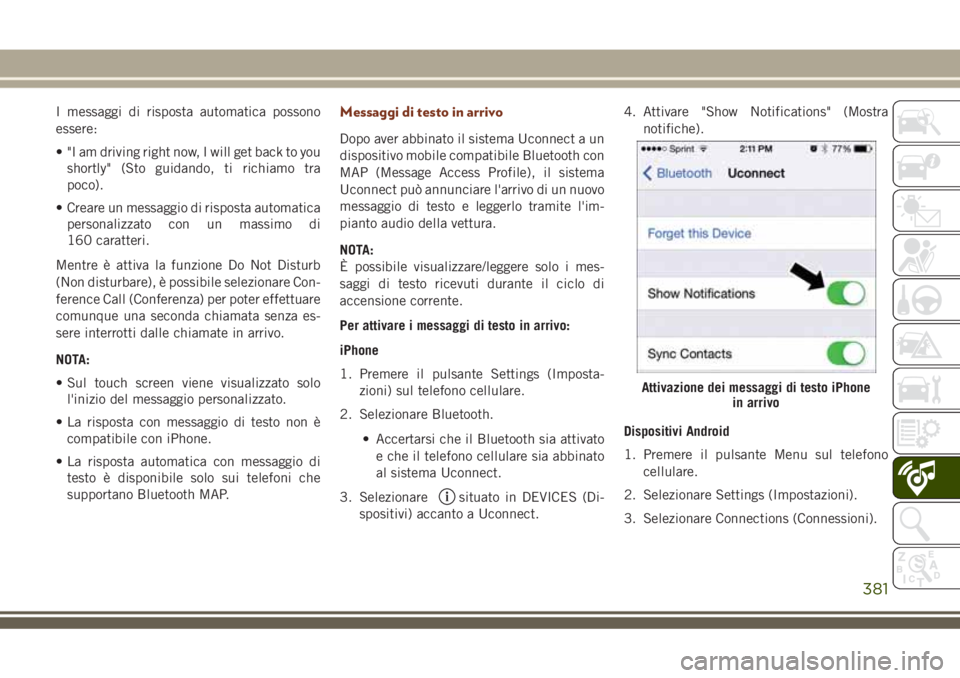
I messaggi di risposta automatica possono
essere:
• "I am driving right now, I will get back to you
shortly" (Sto guidando, ti richiamo tra
poco).
• Creare un messaggio di risposta automatica
personalizzato con un massimo di
160 caratteri.
Mentre è attiva la funzione Do Not Disturb
(Non disturbare), è possibile selezionare Con-
ference Call (Conferenza) per poter effettuare
comunque una seconda chiamata senza es-
sere interrotti dalle chiamate in arrivo.
NOTA:
• Sul touch screen viene visualizzato solo
l'inizio del messaggio personalizzato.
• La risposta con messaggio di testo non è
compatibile con iPhone.
• La risposta automatica con messaggio di
testo è disponibile solo sui telefoni che
supportano Bluetooth MAP.Messaggi di testo in arrivo
Dopo aver abbinato il sistema Uconnect a un
dispositivo mobile compatibile Bluetooth con
MAP (Message Access Profile), il sistema
Uconnect può annunciare l'arrivo di un nuovo
messaggio di testo e leggerlo tramite l'im-
pianto audio della vettura.
NOTA:
È possibile visualizzare/leggere solo i mes-
saggi di testo ricevuti durante il ciclo di
accensione corrente.
Per attivare i messaggi di testo in arrivo:
iPhone
1. Premere il pulsante Settings (Imposta-
zioni) sul telefono cellulare.
2. Selezionare Bluetooth.
• Accertarsi che il Bluetooth sia attivato
e che il telefono cellulare sia abbinato
al sistema Uconnect.
3. Selezionare
situato in DEVICES (Di-
spositivi) accanto a Uconnect.4. Attivare "Show Notifications" (Mostra
notifiche).
Dispositivi Android
1. Premere il pulsante Menu sul telefono
cellulare.
2. Selezionare Settings (Impostazioni).
3. Selezionare Connections (Connessioni).
Attivazione dei messaggi di testo iPhone
in arrivo
381
Page 384 of 422
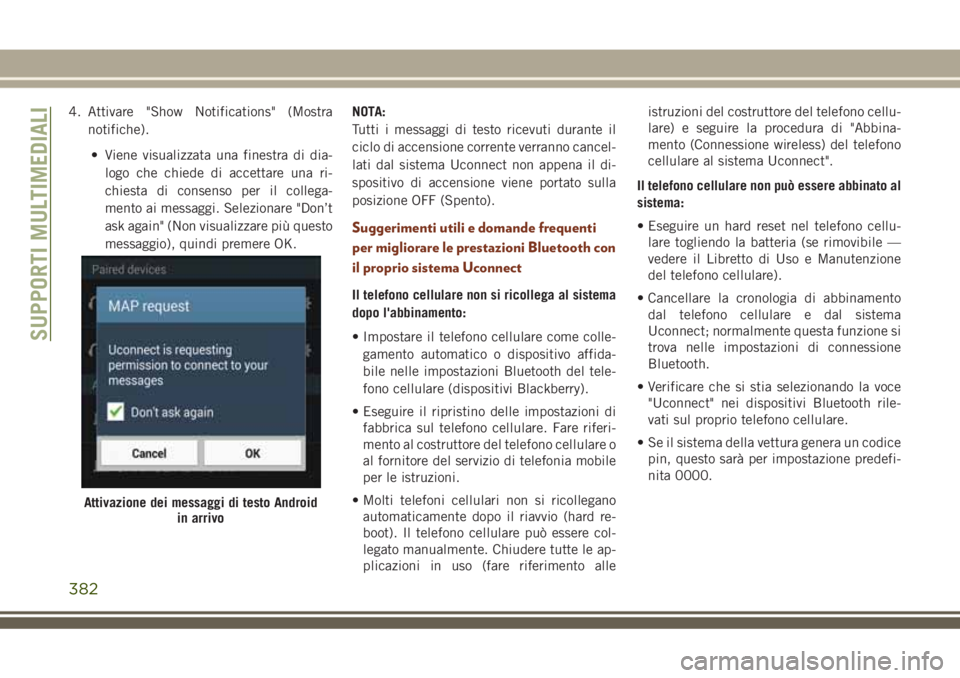
4. Attivare "Show Notifications" (Mostra
notifiche).
• Viene visualizzata una finestra di dia-
logo che chiede di accettare una ri-
chiesta di consenso per il collega-
mento ai messaggi. Selezionare "Don’t
ask again" (Non visualizzare più questo
messaggio), quindi premere OK.NOTA:
Tutti i messaggi di testo ricevuti durante il
ciclo di accensione corrente verranno cancel-
lati dal sistema Uconnect non appena il di-
spositivo di accensione viene portato sulla
posizione OFF (Spento).
Suggerimenti utili e domande frequenti
per migliorare le prestazioni Bluetooth con
il proprio sistema Uconnect
Il telefono cellulare non si ricollega al sistema
dopo l'abbinamento:
• Impostare il telefono cellulare come colle-
gamento automatico o dispositivo affida-
bile nelle impostazioni Bluetooth del tele-
fono cellulare (dispositivi Blackberry).
• Eseguire il ripristino delle impostazioni di
fabbrica sul telefono cellulare. Fare riferi-
mento al costruttore del telefono cellulare o
al fornitore del servizio di telefonia mobile
per le istruzioni.
• Molti telefoni cellulari non si ricollegano
automaticamente dopo il riavvio (hard re-
boot). Il telefono cellulare può essere col-
legato manualmente. Chiudere tutte le ap-
plicazioni in uso (fare riferimento alleistruzioni del costruttore del telefono cellu-
lare) e seguire la procedura di "Abbina-
mento (Connessione wireless) del telefono
cellulare al sistema Uconnect".
Il telefono cellulare non può essere abbinato al
sistema:
• Eseguire un hard reset nel telefono cellu-
lare togliendo la batteria (se rimovibile —
vedere il Libretto di Uso e Manutenzione
del telefono cellulare).
• Cancellare la cronologia di abbinamento
dal telefono cellulare e dal sistema
Uconnect; normalmente questa funzione si
trova nelle impostazioni di connessione
Bluetooth.
• Verificare che si stia selezionando la voce
"Uconnect" nei dispositivi Bluetooth rile-
vati sul proprio telefono cellulare.
• Se il sistema della vettura genera un codice
pin, questo sarà per impostazione predefi-
nita 0000.
Attivazione dei messaggi di testo Android
in arrivo
SUPPORTI MULTIMEDIALI
382
Page 385 of 422
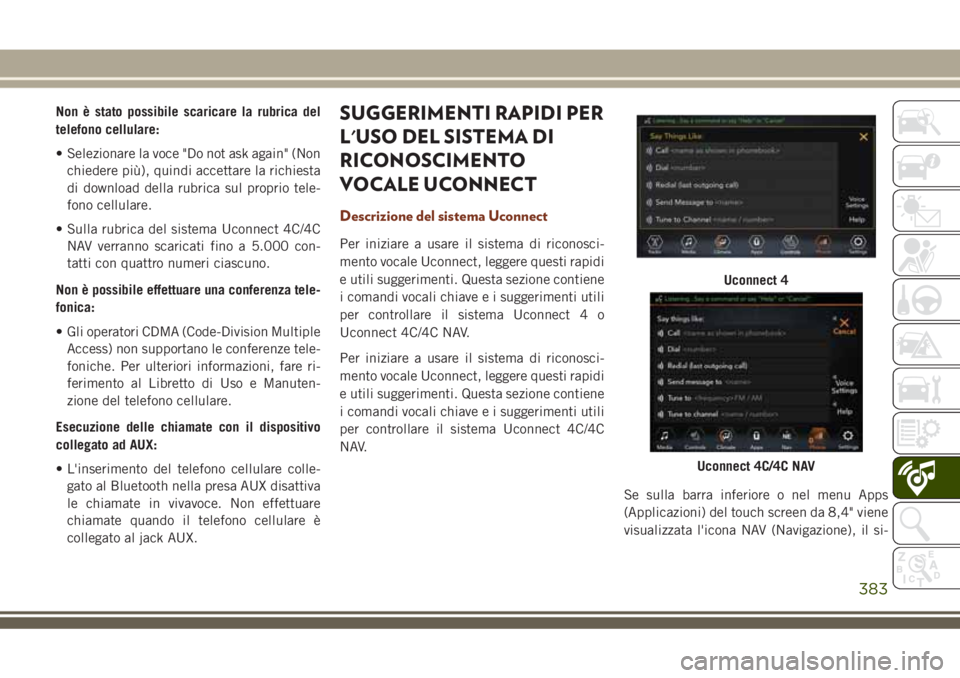
Non è stato possibile scaricare la rubrica del
telefono cellulare:
• Selezionare la voce "Do not ask again" (Non
chiedere più), quindi accettare la richiesta
di download della rubrica sul proprio tele-
fono cellulare.
• Sulla rubrica del sistema Uconnect 4C/4C
NAV verranno scaricati fino a 5.000 con-
tatti con quattro numeri ciascuno.
Non è possibile effettuare una conferenza tele-
fonica:
• Gli operatori CDMA (Code-Division Multiple
Access) non supportano le conferenze tele-
foniche. Per ulteriori informazioni, fare ri-
ferimento al Libretto di Uso e Manuten-
zione del telefono cellulare.
Esecuzione delle chiamate con il dispositivo
collegato ad AUX:
• L'inserimento del telefono cellulare colle-
gato al Bluetooth nella presa AUX disattiva
le chiamate in vivavoce. Non effettuare
chiamate quando il telefono cellulare è
collegato al jack AUX.SUGGERIMENTI RAPIDI PER
L'USO DEL SISTEMA DI
RICONOSCIMENTO
VOCALE UCONNECT
Descrizione del sistema Uconnect
Per iniziare a usare il sistema di riconosci-
mento vocale Uconnect, leggere questi rapidi
e utili suggerimenti. Questa sezione contiene
i comandi vocali chiave e i suggerimenti utili
per controllare il sistema Uconnect 4 o
Uconnect 4C/4C NAV.
Per iniziare a usare il sistema di riconosci-
mento vocale Uconnect, leggere questi rapidi
e utili suggerimenti. Questa sezione contiene
i comandi vocali chiave e i suggerimenti utili
per controllare il sistema Uconnect 4C/4C
NAV.
Se sulla barra inferiore o nel menu Apps
(Applicazioni) del touch screen da 8,4" viene
visualizzata l'icona NAV (Navigazione), il si-
Uconnect 4
Uconnect 4C/4C NAV
383
Page 387 of 422
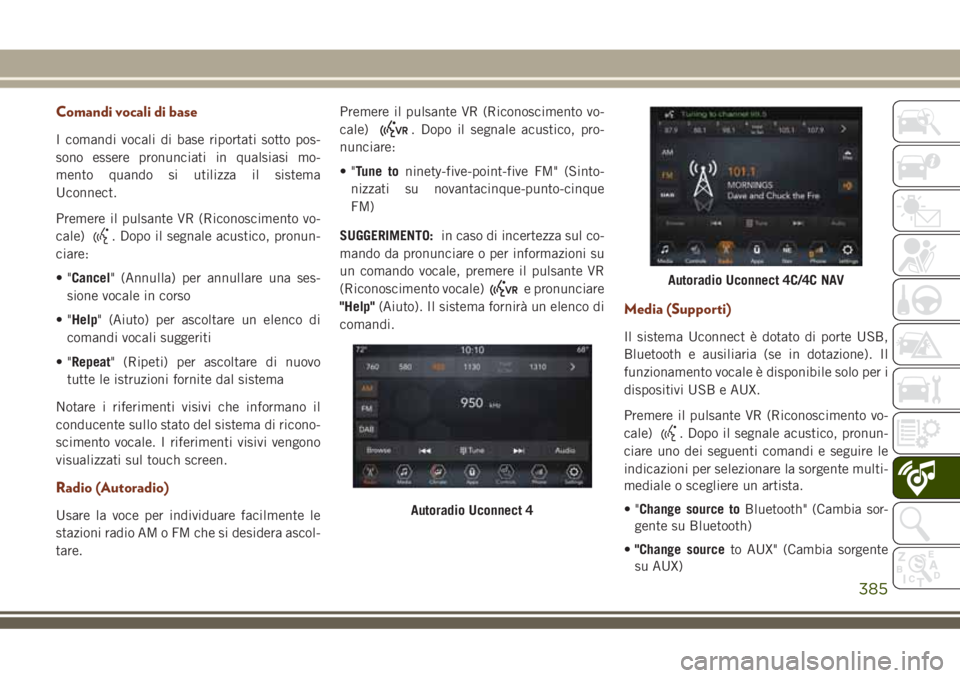
Comandi vocali di base
I comandi vocali di base riportati sotto pos-
sono essere pronunciati in qualsiasi mo-
mento quando si utilizza il sistema
Uconnect.
Premere il pulsante VR (Riconoscimento vo-
cale)
. Dopo il segnale acustico, pronun-
ciare:
•"Cancel" (Annulla) per annullare una ses-
sione vocale in corso
•"Help" (Aiuto) per ascoltare un elenco di
comandi vocali suggeriti
•"Repeat" (Ripeti) per ascoltare di nuovo
tutte le istruzioni fornite dal sistema
Notare i riferimenti visivi che informano il
conducente sullo stato del sistema di ricono-
scimento vocale. I riferimenti visivi vengono
visualizzati sul touch screen.
Radio (Autoradio)
Usare la voce per individuare facilmente le
stazioni radio AM o FM che si desidera ascol-
tare.Premere il pulsante VR (Riconoscimento vo-
cale)
. Dopo il segnale acustico, pro-
nunciare:
•"Tune toninety-five-point-five FM" (Sinto-
nizzati su novantacinque-punto-cinque
FM)
SUGGERIMENTO:in caso di incertezza sul co-
mando da pronunciare o per informazioni su
un comando vocale, premere il pulsante VR
(Riconoscimento vocale)
e pronunciare
"Help"(Aiuto). Il sistema fornirà un elenco di
comandi.
Media (Supporti)
Il sistema Uconnect è dotato di porte USB,
Bluetooth e ausiliaria (se in dotazione). Il
funzionamento vocale è disponibile solo per i
dispositivi USB e AUX.
Premere il pulsante VR (Riconoscimento vo-
cale)
. Dopo il segnale acustico, pronun-
ciare uno dei seguenti comandi e seguire le
indicazioni per selezionare la sorgente multi-
mediale o scegliere un artista.
•"Change source toBluetooth" (Cambia sor-
gente su Bluetooth)
•"Change sourceto AUX" (Cambia sorgente
su AUX)
Autoradio Uconnect 4
Autoradio Uconnect 4C/4C NAV
385
Page 390 of 422
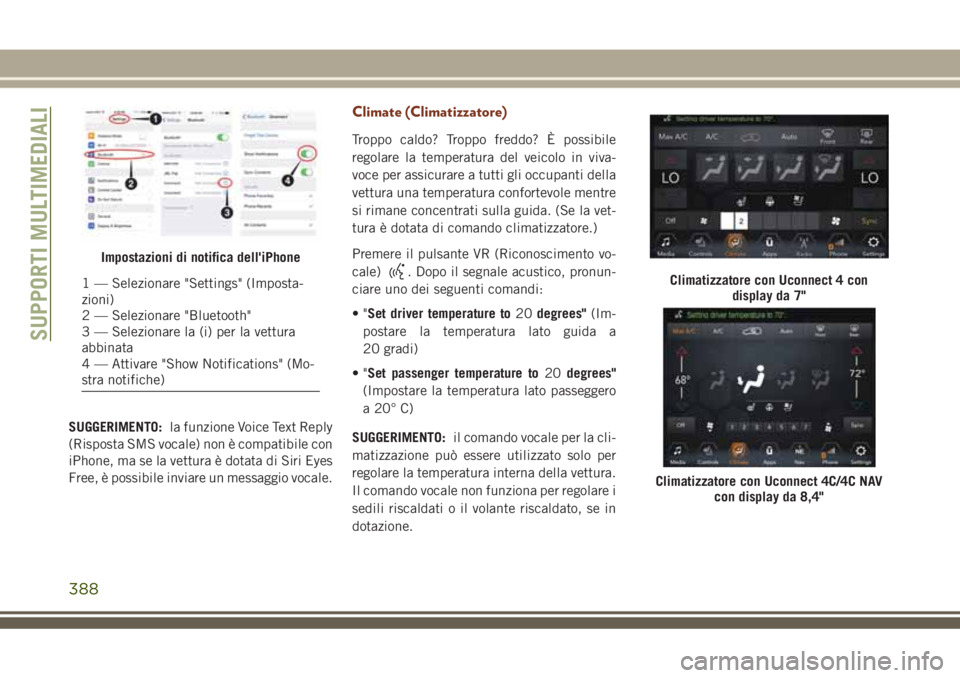
SUGGERIMENTO:la funzione Voice Text Reply
(Risposta SMS vocale) non è compatibile con
iPhone, ma se la vettura è dotata di Siri Eyes
Free, è possibile inviare un messaggio vocale.
Climate (Climatizzatore)
Troppo caldo? Troppo freddo? È possibile
regolare la temperatura del veicolo in viva-
voce per assicurare a tutti gli occupanti della
vettura una temperatura confortevole mentre
si rimane concentrati sulla guida. (Se la vet-
tura è dotata di comando climatizzatore.)
Premere il pulsante VR (Riconoscimento vo-
cale)
. Dopo il segnale acustico, pronun-
ciare uno dei seguenti comandi:
•"Set driver temperature to20degrees"(Im-
postare la temperatura lato guida a
20 gradi)
•"Set passenger temperature to20degrees"
(Impostare la temperatura lato passeggero
a 20° C)
SUGGERIMENTO:il comando vocale per la cli-
matizzazione può essere utilizzato solo per
regolare la temperatura interna della vettura.
Il comando vocale non funziona per regolare i
sedili riscaldati o il volante riscaldato, se in
dotazione.Impostazioni di notifica dell'iPhone
1 — Selezionare "Settings" (Imposta-
zioni)
2 — Selezionare "Bluetooth"
3 — Selezionare la (i) per la vettura
abbinata
4 — Attivare "Show Notifications" (Mo-
stra notifiche)Climatizzatore con Uconnect 4 con
display da 7"
Climatizzatore con Uconnect 4C/4C NAV
con display da 8,4"
SUPPORTI MULTIMEDIALI
388